Outlook e-mails naar PDF-bestanden te exporteren? Het exporteren van e-mailberichten naar Acrobat PDF is een veel voorkomende taak bij forensische gegevensanalyse. Bedrijven moeten Outlook-e-mails voor verschillende doeleinden ook vaak in PDF opslaan: rapportage, data migratie, presentaties, enzovoorts. Dit artikel beschrijft 3 methoden om Outlook-e-mails naar PDF-documenten te converteren.
Inhoudsopgave
- Bunch e-mail exporteren naar PDF-formaat
- Bewaar enkele Outlook-e-mail naar PDF met behulp van PDF printer
- Bewaar een e-mail naar PDF via MS Word
Methode 1: Gebruik makend van Data Extraction Kit for Outlook
Beschikbaar voor alle Windows-en Outlook-versies.
Sinds de laatste versie Data Extraction Kit for Outlook ondersteunt sparen Outlook e-mails als PDF-bestanden. Met deze tool kunt u besparen Outlook e-mails als PDF of converteren PST-bestanden naar PDF. Dus hoe te gebruiken Data Extraction Kit for Outlook Om te converteren berichten naar pdf?
Bulk-export Outlook-e-mails naar PDF
- downloaden, installeren en uitvoeren Data Extraction Kit for Outlook software.
- In het Formaat sectie, in staat stellen de “Custom export format” optie.
- In het E-mail laten vallen, kiezen “PDF – Adobe Acrobat”. Dit zal extra PDF exporteren opties weer te geven (zie hieronder).
- Geef aan of u e-mails van de uitvoer Outlook of uit een PST-bestand door te klikken op de bijbehorende knop. Selecteer vervolgens de Outlook map of het PST-bestand te exporteren naar PDF.
Het programma zal automatisch de geselecteerde map of PST-bestand scannen en zal redden Outlook e-mailberichten naar PDF-bestanden.
In tegenstelling tot de standaard exporteren hieronder beschreven methodes, Deze optie heeft een aantal voordelen:
- Allereerst, Data Extraction Kit for Outlook kan omgaan met meerdere berichten tegelijk. Bovendien, het programma verwerkt ook mappen en zelfs submappen indien nodig. Dit is een enorme tijdsbesparing wanneer je nodig hebt om honderden e-mails om te zetten voor een forensisch of zakelijk rapport of batch converteren msg naar pdf.
- Dan, e-mail lichaam wordt omgezet in doorzoekbare tekst gebaseerde PDF-document. plus, het programma correct kan omgaan met e-mailbijlagen. Als u toegevoegde bestanden te bewaren en voeg ze toe aan de gegenereerde PDF, selecteer de “Add email attachments to PDF” optie en het programma zal omzetten Outlook e-mails naar pdf met bijlagen.
- Andere optie “Specify sizes of attachments” voegt extra informatie in de koptekst van het geëxporteerde bericht over grootte van de bestanden die aan de PDF e-mail.
- De “Compress PDF file” optie vermindert de grootte van de output PDF-bestand door het te comprimeren.
Voorbeeld van conversie van Outlook naar PDF
Bron Outlook-bericht:
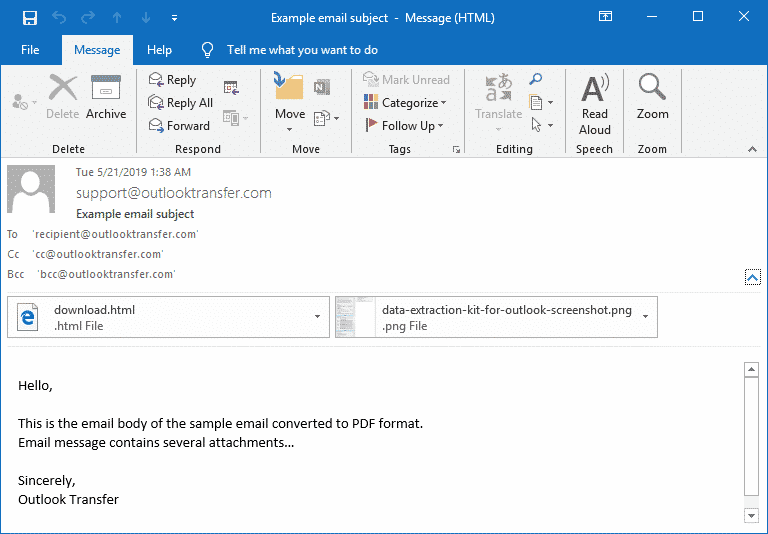
Resultaat PDF-bestand:
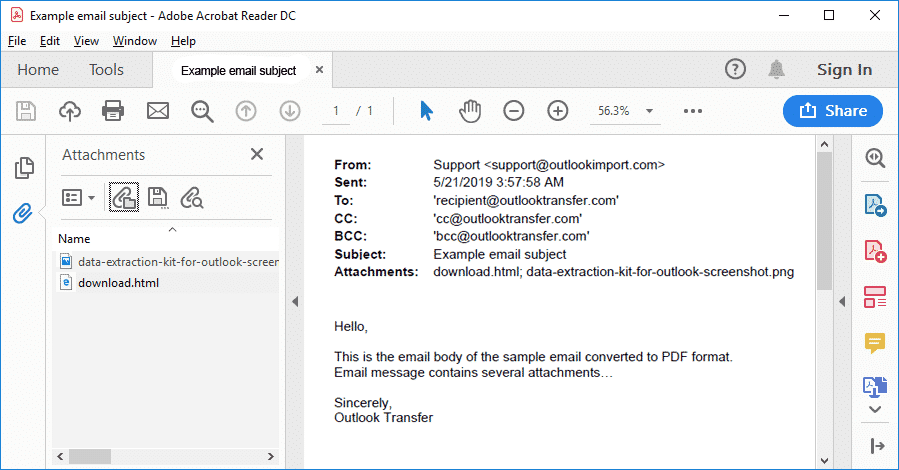
Voorbeeld van Outlook e-mail die omgezet naar PDF-formaat. Met Acrobat PDF-lezer kunt u de e-mail zelf en de lijst met e-mailbijlagen bekijken. Nu zijn deze e-mailbijlagen omgezet naar PDF-bijlagen dat wil zeggen. ingebed in PDF-structuur.
Methode 2: Export berichten van Outlook naar PDF met behulp van PDF printer
Beschikbaar voor Windows 10 of meer
in Outlook 2010, 2013 en 2016 u kunt elke opgeslagen e-mail opslaan in pdf met behulp van de virtuele PDF-printer “Microsoft Print to PDF” ingebouwd in Windows 10. Als u wilt converteren Outlook berichten naar PDF vanuit pst databestand, Open voor het eerst in Outlook en vervolgens exporteren pst naar pdf als volgt…
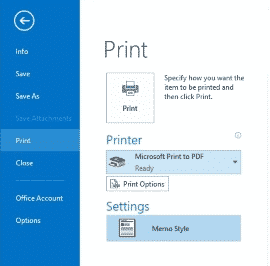
Hier is how-to deze methode te gebruiken:
- Open de e-mail bericht dat u wilt opslaan als PDF.
- Op de Bestand tabblad klikt Print.
- In het Printer dropdown uitgezochte Microsoft Print to PDF.
- Klik Print. Dit zal de Microsoft Print dialoogvenster PDF openen.
- Geef de map en de bestandsnaam van de output PDF.
- Klik Save.
Het nadeel van deze methode is dat u slechts één bericht per keer kan redden. Maar als je wilt naar een enkel bericht om te zetten naar PDF en hoeven niet te attachments insluiten, dit is de meest nuttige optie.
Methode 3: Opslaan Outlook e-mails als PDF met behulp van Microsoft Word
Beschikbaar voor alle Windows-versies
Voor Windows-versies eerder dan Windows 10, kunt u een andere manier te gebruiken om te exporteren Outlook berichten naar PDF. In principe, je eerste uitvoer e-mails naar HTML, vervolgens converteren naar PDF.
Hier is de gedetailleerde stap-voor-stap handleiding:
- In Outlook, Open de e-mail bericht dat u wilt opslaan als PDF.
- Op de Bestand tabblad klikt Opslaan als.
- In het dialoogvenster Opslaan als, geef de map en de bestandsnaam van het bestand.
- In het Opslaan als type doos kiezen HTML.
- Klik Opslaan.
- nutsvoorzieningen, uitvoeren Microsoft Word en open de HTML-document dat u zojuist hebt opgeslagen met behulp van de Bestand > openen menu.
- Klik op de Bestand > Opslaan als menu.
- In het dialoogvenster Opslaan als, selecteer PDF in het bestandstype dropdown.
- Klik Opslaan.
Deze manier om te exporteren Outlook e-mails is eenvoudig en universeel beschikbaar, maar je moet elk bericht handmatig omzetten. Ook, je nodig hebt om een map handmatig te maken voordat het exporteren van e-mails er.
Dus welke optie te gebruiken?
Tot slot, Data Extraction Kit for Outlook maakt multiple Outlook berichten als PDF-documenten, inclusief bijlagen. Het programma werkt automatisch en soepel, en creëert doorzoekbare, court-vriendelijke PDF-documenten, die essentieel is voor digitale rechercheurs en forensisch onderzoekers. Het is de enige methode om bulkexport uit te voeren Outlook e-mails naar PDF-formaat waarop deze software onmisbaar maakt.






Goedemorgen! Ik probeer e-mails van mijn PST-bestand naar PDF te converteren met uw proefversie. Helaas, de behuizingen (toebehoren) worden niet met de mails omgezet. Kan jouw software dit niet doen of doe ik iets verkeerd?